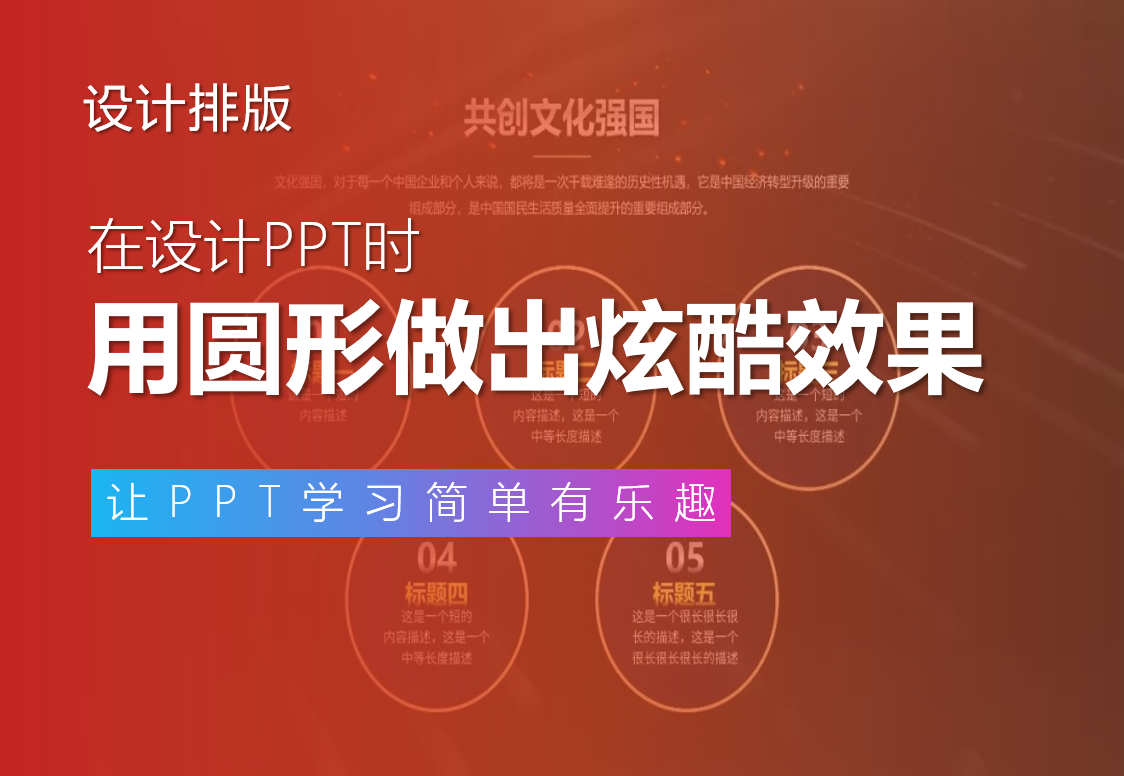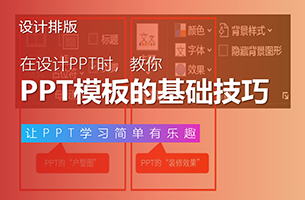今天早上在刷知乎时,看到一个邀请我回答的问题:

强烈的好奇心,驱使我打开这个问题,不过,当我看到这两张PPT时,呃……

稍微有一丢丢辣眼睛~
但在这说风凉话,没啥实际意义。关键在于,如何进行优化呢?
咱们先来分析一下原稿的问题
这里的问题,主要分为两个点:

页面内容层级划分不清晰,这导致的问题,就是我们看不到重点;
内容的排列过于分散,不符合正常的阅读顺序,看起来有些乱;
那我们找到问题之后,到底该怎么修改呢?
首先,既然页面没重点,那么,我们可以对内容的层级进行梳理。一般来说,层级排序是:
主标题>副标题>人名

其次,既然页面布局过于分散,那么,我们可以重新规划内容的布局形式。
一般来讲可以是居中排列,也可以是居左排列:

当优化了这两个点之后,随便加一张背景图,页面看起来都会非常清晰:

那如果说,我们想要做进一步的优化呢?
❶ 第一种思路
我们可以找一张红色的纹理背景,把内容放在页面上方:

内容的主题既然跟剪纸有关,我们可以找到两张剪纸素材:

为它们添加阴影,增强立体感:

最后呢,我们可以添加一个光效,让整个页面看起来更有空间感:

❷ 第二种思路
再来思考,剪纸艺术算是中国传统文化的范畴,所以,我们也可以呈现出中国风的感觉。
首先,先来找到一张偏中国风的背景图片:

然后呢,对标题文字进行错落排版,并添加一些纹理效果:

这样,也可以轻松的完成一些不错的封面:

❸ 第三种思路
继续思考,对于标题文字的排版,除了单行之外,我们还可以将其拆分成两行:

既然内容的主题是剪纸,所以,我又找到一张剪纸的素材:

图片很有故事性,该如何利用这一点呢?我们可以将其拆分,放在页面两侧:

但页面有一些单调,我们可以找一张复古的宣纸,作为背景:

最后,为了让页面的背景和素材更协调,我们可以调整色彩渐变:

怎么样?是不是好很多呢?
❹ 第四种思路
别停,咱们继续想一想,标题信息还可以怎么排版呢?
是不是这样,也可以呢?

另外,因为这是一份剪纸风主题的PPT,所以我们,可以做一些剪纸重叠的效果,与之契合:

但这时候页面很单调,那怎么办呢?
我们可以添加一个画框,并加上一张背景图,营造画中画的感觉:

❺ 第五种思路
是不是还有一些其他的思路呢?
试想,如果我们把页面的标题信息缩减,只留下剪纸两个字:

那么,在标题的排版上,是不是可以更有新意呢?

但如果仅是这样,并不能很好地凸显出剪纸的主题。
所以,我们可以添加一个圆形,通过添加内阴影,来营造剪纸的效果:

但剪纸的效果不明显,再多复制几层:

不过,画面有一些单调,那么我们是不是可以再添加一些剪纸的元素呢?

看起来好很多了,对吗?
❻ 第六种思路
还有哪些设计角度呢?如果我们使用实景图片呢?可以来尝试一下。
同样是先对文字的排版做一些调整,这里的话,我们使用原稿二中的标题:

然后,对文字进行不同角度的渐变调整,就可以做成这样:

另外,我们还可以通过两层文字的叠加,做出这样的立体字效:

而对于底层的图片呢,我们可以采用并列式排版,留出中心区域:

然后呢,将文字放在这里即可:

当然,一页 PPT 的优化,思路很多,鉴于篇幅问题,在这里就不多展示了。
希望对各位有所启发。
转至公众号:旁门左道PPT

 美P于2020-12-26发布在
美P于2020-12-26发布在